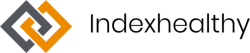Depuis la dernière mise à jour de votre Mac, vous avez remarqué que celui-ci ne fonctionne plus correctement ? Vous êtes en effet confronté à des bugs plus ou moins gênants, des ralentissements ou encore des plantages récurrents ? Sachez que vous n’êtes pas le seul dans ce cas. De nombreux utilisateurs de Mac ont en effet été confrontés à ce problème après avoir installé la dernière mise à jour de leur système d’exploitation.
Pourquoi ma mise à jour de Mac ne fonctionne-t-elle plus?
Si vous ne parvenez plus à mettre à jour votre Mac, cela peut être dû à plusieurs facteurs. Dans cet article, nous allons vous montrer comment résoudre ce problème afin que vous puissiez à nouveau mettre à jour votre Mac sans problème.
A lire en complément : Comment réinitialiser un ordinateur qui ne démarre pas ?
La première chose à vérifier est si votre Mac est toujours compatible avec les dernières mises à jour du système d’exploitation. Si votre Mac est trop ancien, il se peut que les dernières mises à jour ne soient plus compatibles avec votre système. Vous pouvez vérifier la compatibilité de votre Mac en consultant la liste des systèmes d’exploitation compatibles avec les différentes générations de Mac.
Si votre Mac est toujours compatible avec les dernières mises à jour, la prochaine étape consiste à vérifier si vous avez assez d’espace disque disponible pour installer la mise à jour. La plupart des mises à jour nécessitent au moins 4 Go d’espace libre sur le disque dur avant de pouvoir être installées. Si vous ne disposez pas de suffisamment d’espace libre sur votre disque dur, vous devrez libérer de l’espace en supprimant des fichiers inutiles ou en déplaçant des fichiers vers un disque externe.
A lire en complément : Pourquoi faire un hard reset ?
Une autre raison possible pour laquelle votre Mac ne parvient plus à mettre à jour est qu’il y a un problème avec le fichier de mise à jour. Il se peut que le fichier de mise à jour soit endommagé ou corrompu, ce qui empêche votre Mac de l’installer correctement. Si vous pensez que le fichier de mise à jour est endommagé, essayez de le télécharger à nouveau depuis le site web Apple et de l’installer.
Enfin, si vous avez suivi toutes les étapes ci-dessus et que votre Mac ne parvient toujours pas à mettre à jour, il se peut qu’il y ait un problème plus grave avec votre système. Dans ce cas, il est recommandé de contacter un technicien qualifié pour qu’il puisse diagnostiquer et résoudre le problème.
Que faire si ma mise à jour de Mac ne fonctionne plus?
Lorsque vous mettez à jour votre Mac, vous disposez généralement d’un certain nombre d’options. Vous pouvez choisir de mettre à jour votre système d’exploitation, vos applications ou les deux. Si vous ne parvenez pas à mettre à jour votre Mac, cela peut être dû à plusieurs facteurs. Dans cet article, nous allons examiner les raisons pour lesquelles votre Mac ne peut pas effectuer de mise à jour et ce que vous pouvez faire pour y remédier.
L’une des raisons les plus courantes pour lesquelles une mise à jour de Mac peut échouer est que le fichier téléchargé est corrompu. Cela peut arriver pour plusieurs raisons, notamment une connexion Internet instable ou un serveur Apple surchargé. Si vous avez téléchargé un fichier de mise à jour corrompu, vous devrez le supprimer et le télécharger à nouveau. Pour supprimer un fichier de mise à jour corrompu, ouvrez le Finder et accédez au dossier « Applications ». Cliquez ensuite sur l’icône « Utilitaire de disque » et sélectionnez le volume de démarrage. Cliquez sur l’onglet « Fichiers » et recherchez le fichier de mise à jour que vous avez téléchargé. Sélectionnez-le et cliquez sur « Supprimer ». Vous devrez ensuite télécharger à nouveau le fichier de mise à jour.
Une autre raison courante pour laquelle une mise à jour de Mac peut échouer est que le système d’exploitation est obsolète. Si votre Mac utilise une version obsolète du système d’exploitation, il se peut que les mises à jour ne soient plus disponibles pour votre machine. Pour vérifier si votre Mac utilise une version obsolète du système d’exploitation, ouvrez le Finder et accédez au menu « À propos de ce Mac ». Si votre version du système d’exploitation est antérieure à la dernière version disponible, vous devrez mettre à jour votre machine.
Il existe également quelques cas où les mises à jour du système d’exploitation ne sont pas applicables à votre Mac. Cela peut arriver si votre machine est équipée d’une version ancienne du BIOS ou si elle utilise une carte graphique incompatible. Si vous rencontrez ce problème, vous devrez mettre à jour votre BIOS ou installer une carte graphique compatible avant de pouvoir effectuer la mise à jour du système d’exploitation.
Enfin, il se peut que des programmes tiers bloquent la mise à jour du système d’exploitation. Certains logiciels de sécurité peuvent empêcher les mises à jour du système d’exploitation en raison de la menace qu’ils représentent pour la sécurité de votre machine. Dans ce cas, vous devrez désactiver temporairement ces logiciels avant de pouvoir effectuer la mise à jour.
Comment réparer un Mac qui ne se met plus à jour?
Si votre Mac ne se met plus à jour, il y a plusieurs raisons possibles. La première chose à faire est de vérifier si votre Mac est toujours connecté à Internet. Si votre Mac n’est pas connecté à Internet, vous ne pourrez pas effectuer de mise à jour. Vérifiez également que vous avez suffisamment d’espace disque disponible pour installer les mises à jour. Si vous avez assez d’espace disque, mais que votre Mac ne se met toujours pas à jour, essayez de forcer la mise à jour en passant par le terminal.
Pourquoi mon Mac refuse-t-il de se mettre à jour?
Si vous possédez un Mac et que vous avez remarqué qu’il ne se met plus à jour, vous vous demandez probablement pourquoi. Il y a plusieurs raisons possibles à cela et nous allons vous les expliquer dans cet article.
Tout d’abord, il est important de savoir que les mises à jour du système d’exploitation sont publiées par Apple de manière irrégulière. Cela signifie qu’il n’y a pas de date fixe à laquelle une mise à jour sera disponible. Apple publie une mise à jour lorsque des améliorations ou des corrections de bugs sont nécessaires.
Il est donc possible que votre Mac ne se soit pas mis à jour car il n’y a pas de mise à jour disponible. Pour vérifier cela, ouvrez l’App Store et cliquez sur l’onglet Mises à jour. Si aucune mise à jour n’est disponible, c’est probablement la raison pour laquelle votre Mac ne se met pas à jour.
Il est également possible que votre Mac ne se mette pas à jour car il a rencontré un problème lors du téléchargement ou de l’installation de la mise à jour. Si c’est le cas, vous devrez peut-être télécharger et installer la mise à jour manuellement. Vous pouvez trouver les instructions sur la façon de le faire sur le site web d’Apple.
Enfin, il est possible que votre Mac ne se mette pas à jour car il a des problèmes matériels. Si votre Mac ne semble pas fonctionner correctement ou si vous voyez des messages d’erreur lorsque vous essayez de le mettre à jour, il se peut qu’il ait des problèmes matériels qui empêchent les mises à jour d’être installées correctement. Dans ce cas, vous devrez peut-être faire appel à un technicien pour qu’il examine votre Mac et résolve les problèmes matériels.
Comment forcer une mise à jour de Mac?
Il arrive parfois que votre Mac ne détecte pas les mises à jour disponibles. Cela peut être dû à plusieurs facteurs, notamment une connexion Internet lente ou instable, un proxy ou un pare-feu qui bloque les requêtes du logiciel de mise à jour ou des fichiers temporaires corrompus. Heureusement, il existe une solution simple qui consiste à forcer la recherche et l’installation des mises à jour de Mac. Voici comment procéder :
Il peut y avoir plusieurs raisons pour lesquelles votre Mac ne recevrait plus de mises à jour. Si vous avez épuisé toutes les options possibles, il est possible que le problème soit lié au fonctionnement du système d’exploitation et qu’il soit nécessaire de réinstaller macOS.